Googleでフォルダの共有してもらったときに、毎回共有アイテムからそのフォルダへアクセスするのはかなり面倒ですよね。
たくさん共有されている方であれば、探すのも一苦労です。
そんなときはマイドライブへ追加しましょう。
ここではGoogleドライブでマイドライブへの追加方法を説明します。
マイドライブへの追加方法
マイドライブへの追加方法は簡単です。
まず共有アイテムにある追加したいフォルダを選択します。
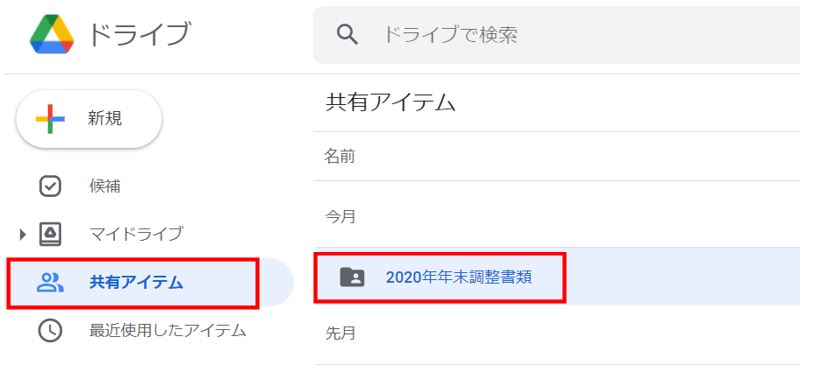
次に Shift + Z を押します。
マイドライブを選択して追加を押すだけです。

これでマイドライブへの追加が完了しました。
下記のようにマイドライブからアクセスできます。
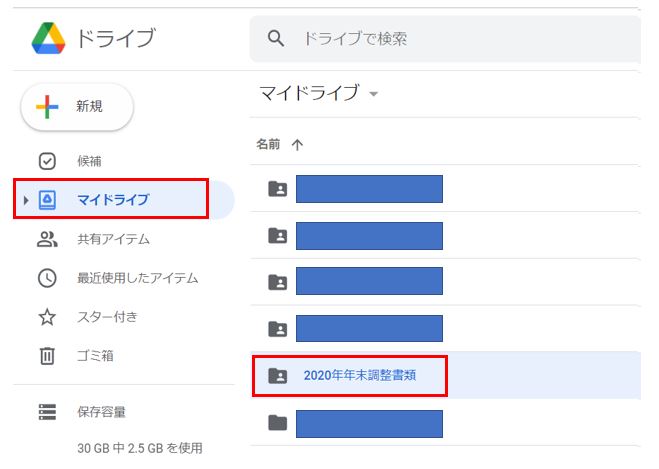
マイドライブへの追加は、フォルダの場所を見失うリスクを減らすことも1つの目的ですが、Google Drive File Streamを使用していれば、マイドライブをフォルダで開くことが出来ます。
Google Drive File Streamについてはリンクをご覧ください。
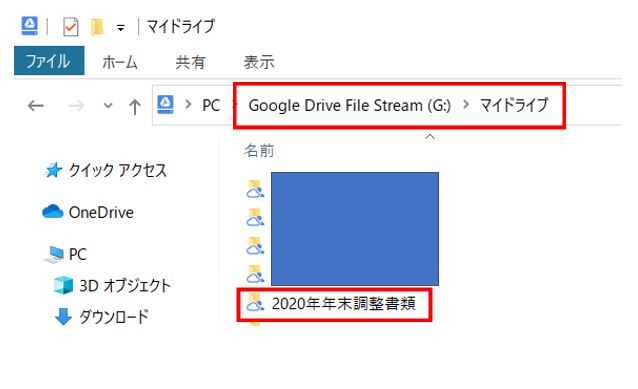
これは共有アイテムにしていたままでは出来ませんので、マイドライブへの追加は必至ですね。
以上、Googleドライブでのマイドライブへの追加方法でした。
